今回は、MetaQuest3にSideQuestをインストールする方法を解説していきます。
SideQuestとは、Meta社非公認のアプリストアのことでです。
そのため、インストールする前に、メリットとデメリットについてお伝えしておきます。
・Metaの公式ストアにないアプリやゲームをインストールできる
・その中には無料アプリも多く含まれる
・自作したVRコンテンツや外部APKファイルをインストールできる
・ダウンロード後はMetaQuest3単体で利用できるようになった
・Meta社非公認のアプリストアなので安全性や品質の保証がない
・アプリによってはMetaQuest3の動作に不具合が生じる可能性がある
SideQuestは非公認のアプリストアなので、公式ストアにないアプリが使える反面、一切の保証がないというデメリットがあります。
事前にデメリットについてよく理解した上で、自己責任でインストールするようにしましょう。
ちなみにAPKファイルをインストールする用途だと、別のやり方もあるので以下の記事を参照してください。

・PCまたはAndroidスマホ
・有線接続用のUSBケーブル
一応、Androidスマホでもインストールできるようなんですが、ここではウィンドウズPCを使ったやり方を解説します。
1:MetaQuest3の開発者モードを有効にする
SideQuestインストールの準備を始める前にまずは、MetaQuest3本体の開発者モードを有効にする必要があります。
開発者モードを有効にする方法は、以下の記事の最初のほうで解説しているので、そっちを参照してください。

2:SideQuestにサインアップしてインストーラーをダウンロードする
まずは、SideQuestのサイトを開いて、新規アカウントを作成しましょう。
画面を開いたら、右上にある「SIGN UP」をクリックします。
メールアドレスでの認証画面が表示されます。
いちいちアドレスを登録するのは面倒なので、Googleアカウントを使って認証していきます。
サインアップ(新規アカウント作成)画面。
4つある項目を入力して、「SIGN UP」をクリック。
これでSideQuestのアカウントが作成され、ログインできました。
次にページを一番下までスクロールして、「Get SideQuest」のテキストリンクをクリックしましょう。
「Easy Installer」と「Advanced Installer」の2種類がありますが、今回は「Advanced Installer」を使ってインストールします。
赤丸の「DOWNLOAD FOR WINDOWS」というボタンをクリックすると、自動でインストーラーがダウンロードされます。(※Mac不可)
3:PCにSideQuestアプリをインストールする
ダウンロードした .exe ファイルを実行します。
どのユーザーにインストールするかを選択して、「次へ」をクリック。
(わからなければ「現在のユーザーのみに~」を選択しましょう)
そのまま「インストール」をクリック。
インストールが終わり「完了」をクリックすると、自動でSideQuestアプリが立ち上がります。
PCのSideQuestアプリとMetaQuest3をリンクさせる
PC側での操作
SideQuestアプリ画面上部にある、「OPEN SETUP INSTRUCTIONS」をクリックします。
次の画面では「Connection Status」のインジケーターが全部赤になっています。
ここで、USBケーブルでMetaQuest3とPCを接続しましょう。
4つあるインジケーターの内、上3つが緑色になりました。
「INSTALL SIDEQUEST IN YOUR HEADSET」をクリックします。
MetaQuest3側での操作
ここでMetaQuest3の画面を見てみると、このように6ケタの数字が表示されているはずです。
次の画面でこの数字を入力するので、覚えておきましょう。
PC側での操作
PCのブラウザで以下のリンク先を開き、上の6ケタの数字を入力しましょう。
» https://sidequestvr.com/link-sidequest
「LINK NOW!」をクリック。
「GO TO MY ACCOUNT」をクリック。
これですべてのインジケーターが緑色になり、MetaQuest3とPCアプリの連携が完了です。
アプリのインストール方法は、Metaの公式ストアとおなじやり方でOK!
・・・のはずなんだけど、ボクの環境ではPCからは上手くアプリをインストールすることができず(なぜか認証画面でアプリが落ちる…)
MetaQuest3本体で直接インストールすることで、うまくいきました。
ちなみにこの画像の「Synth Riders Demo」っていうのは、公式ストアで販売されているアプリの無料デモ版なんですけど、めちゃくちゃ楽しいのでおすすめです。
MetaQuest3本体では、右上の「提供元不明」を選択することで、SideQuestアプリが表示されます。
開いてみると、無料で遊べるアプリがズラリ。
アプリを選択して、このピンク色のボタンを押すことでアプリがダウンロードされます。
しかし、「Quest2」と記載されているアプリの中には、インストールできるものと、できないものがありました。
なんでやろ?











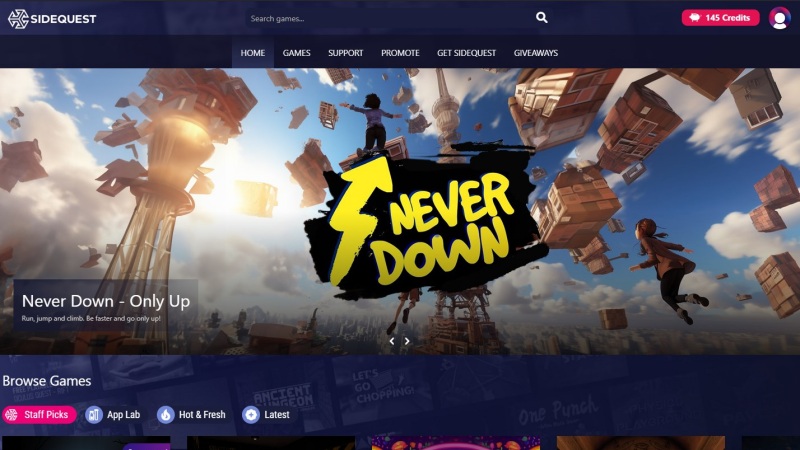
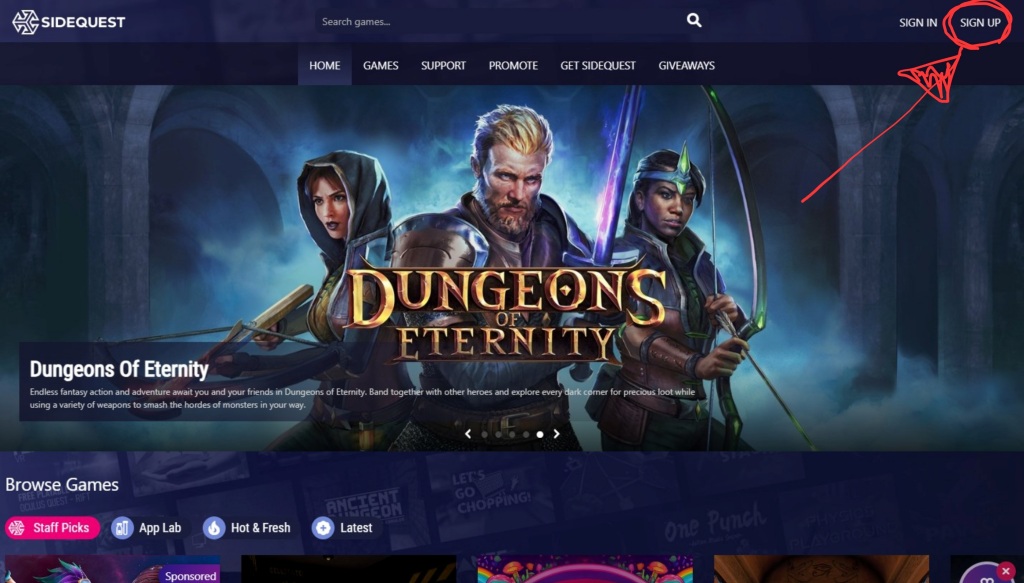
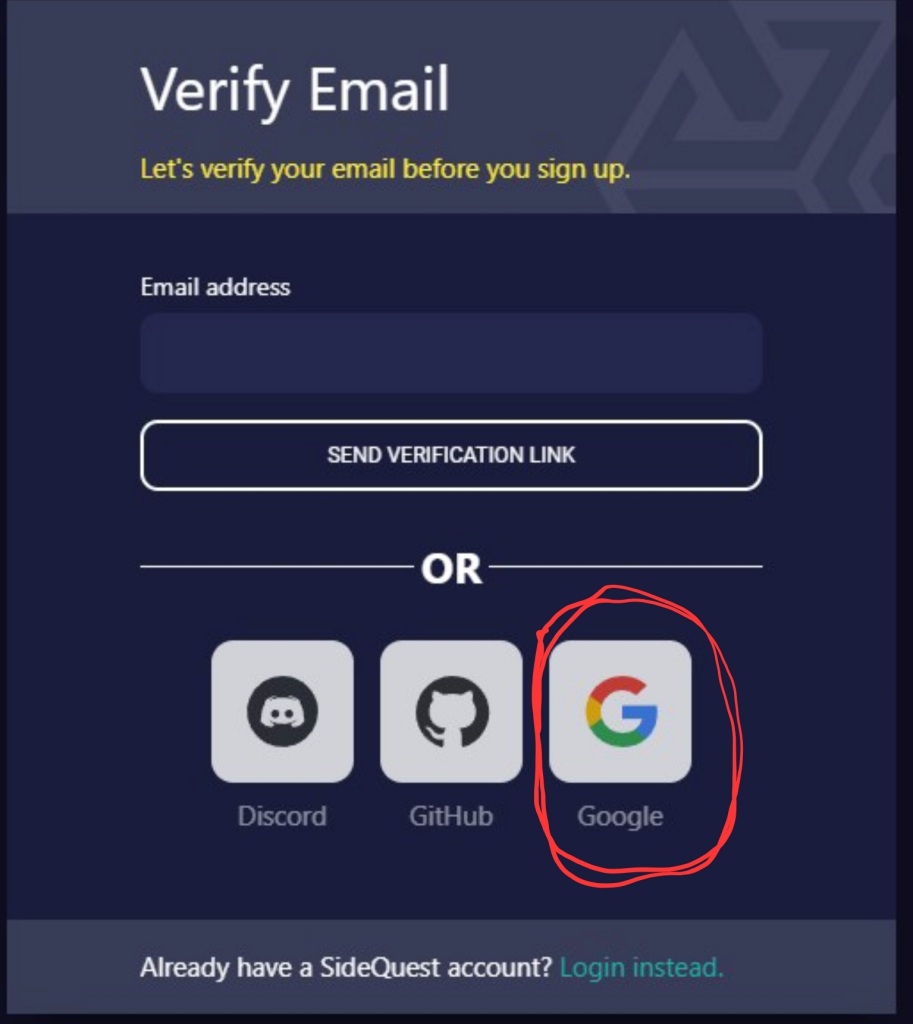
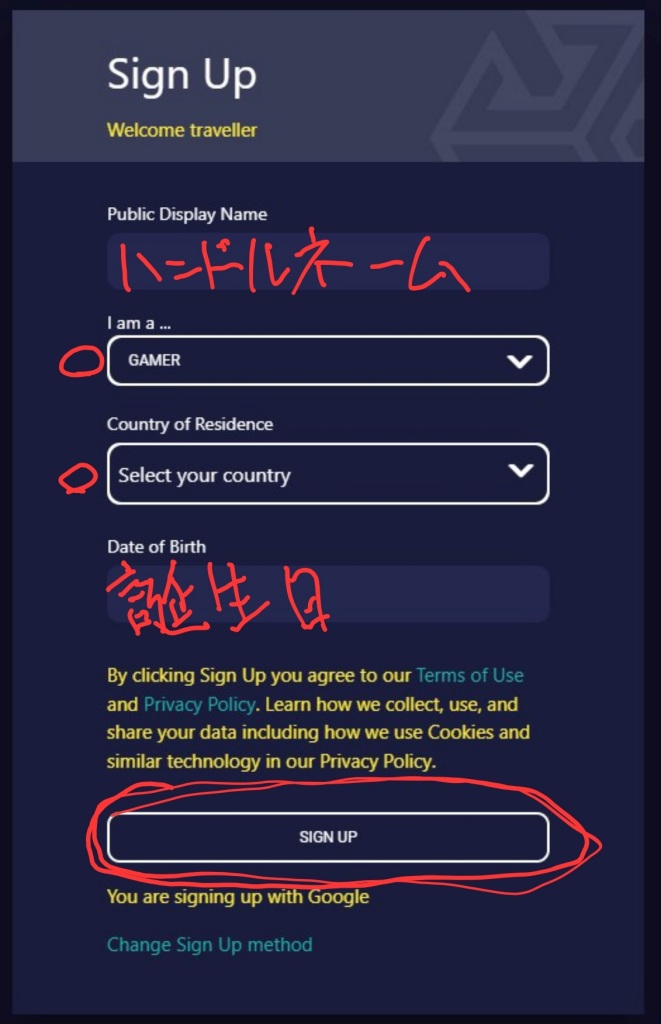
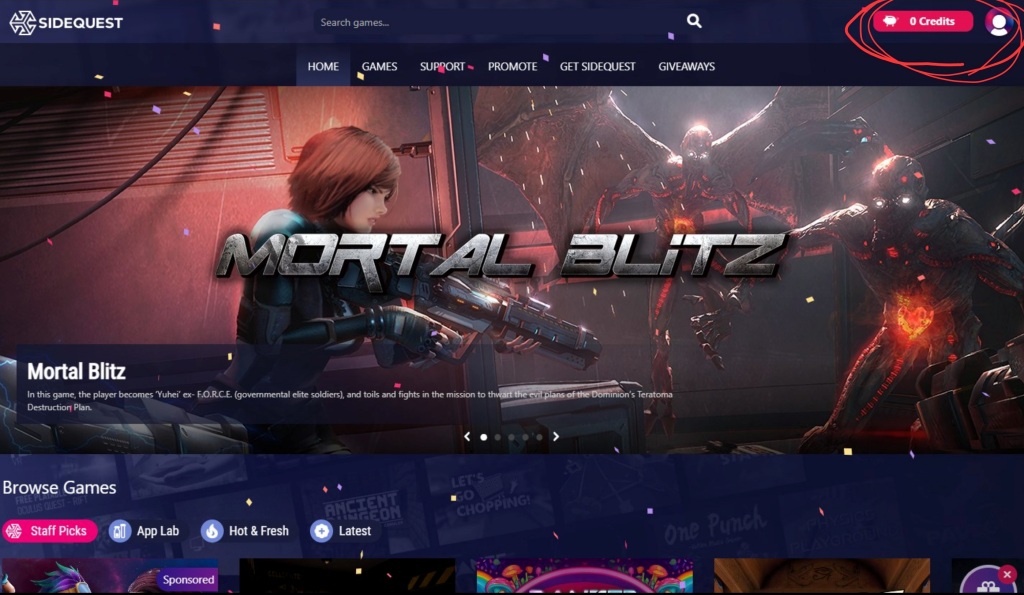
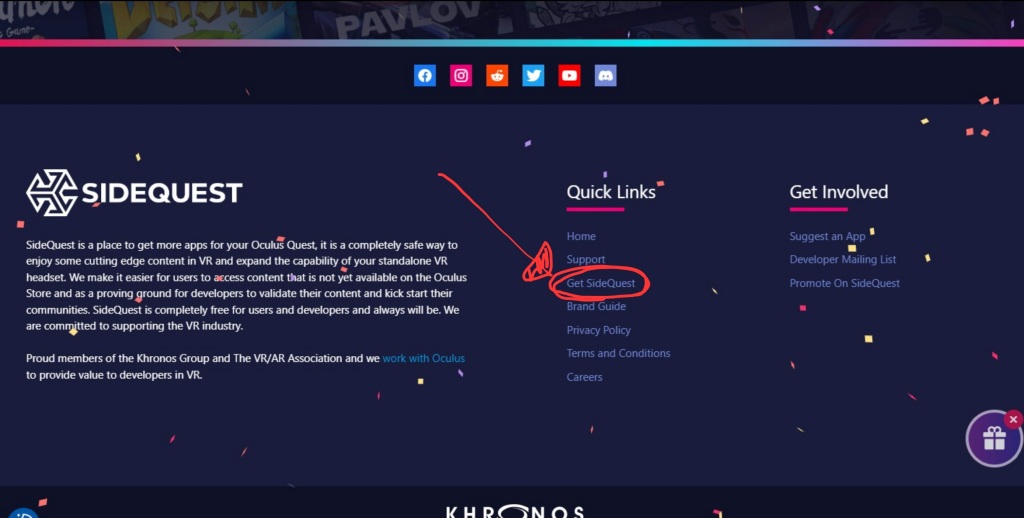
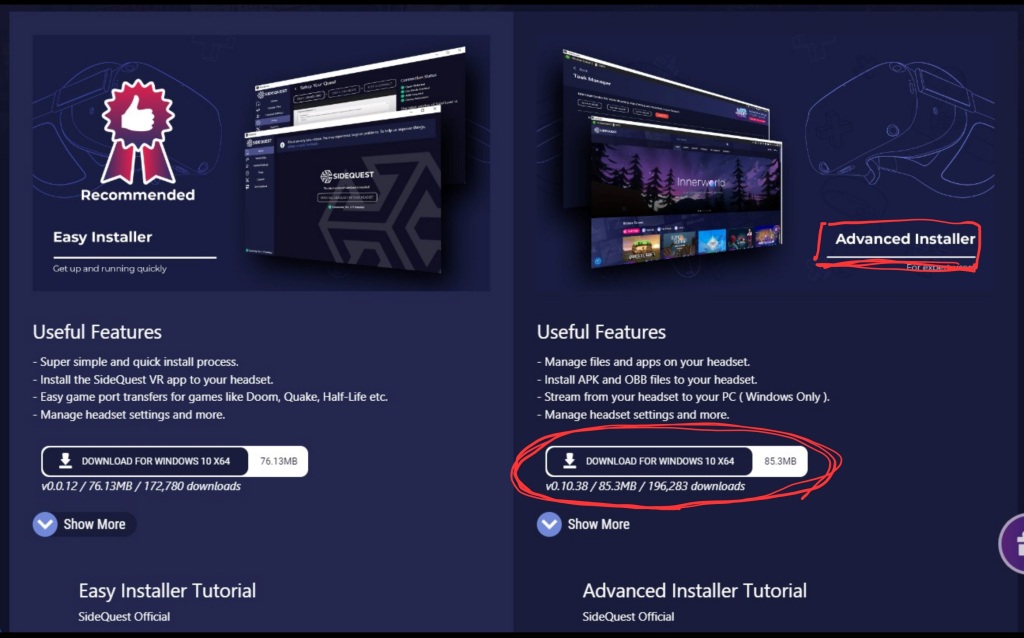
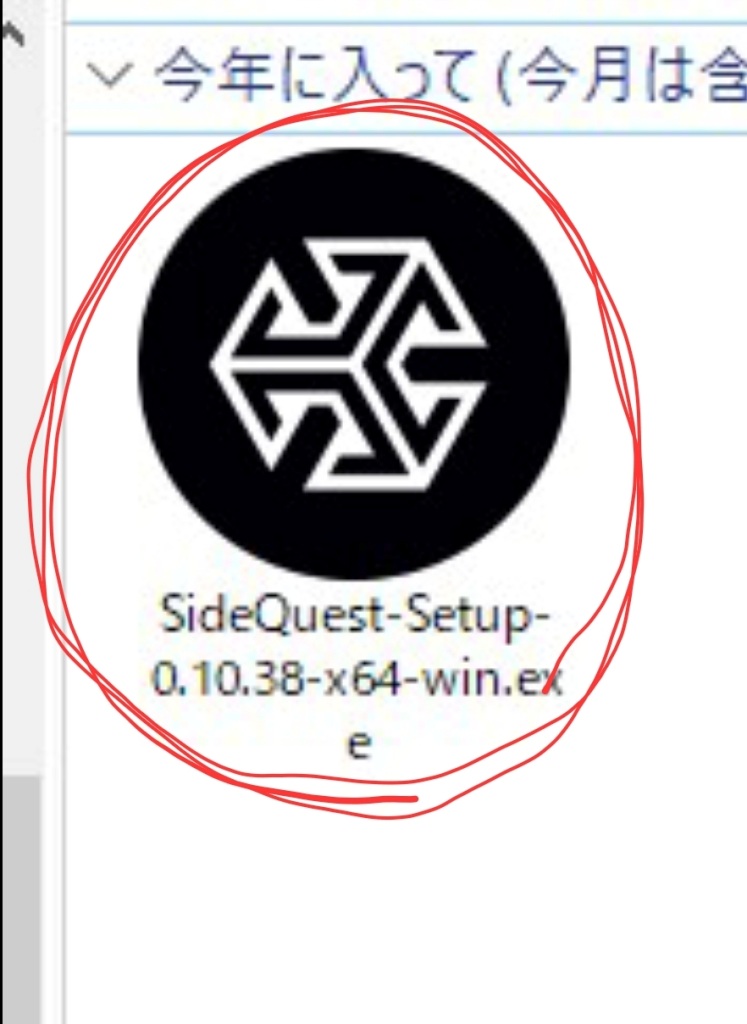
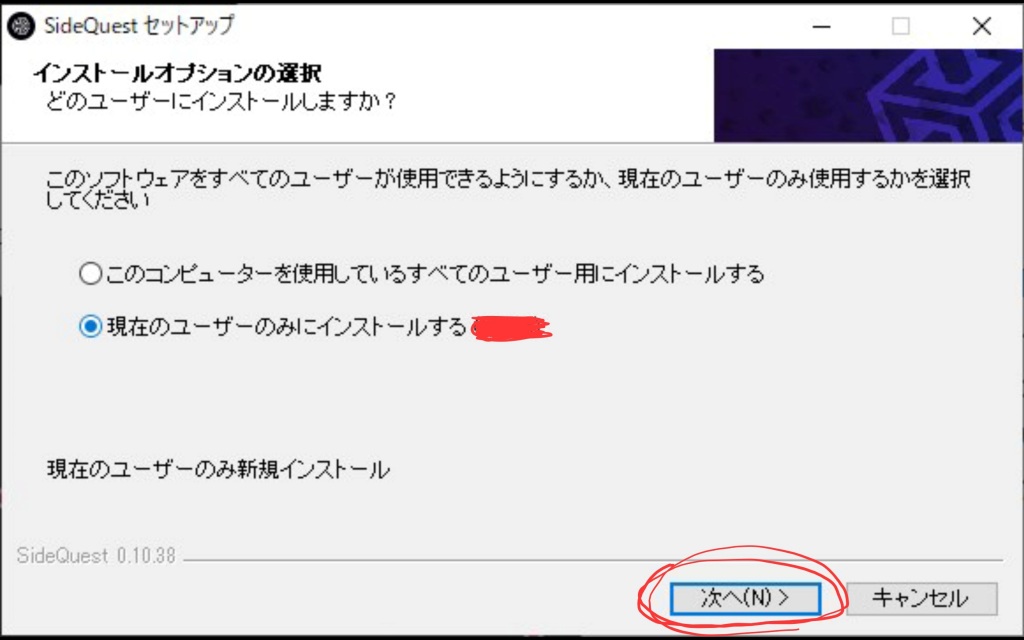
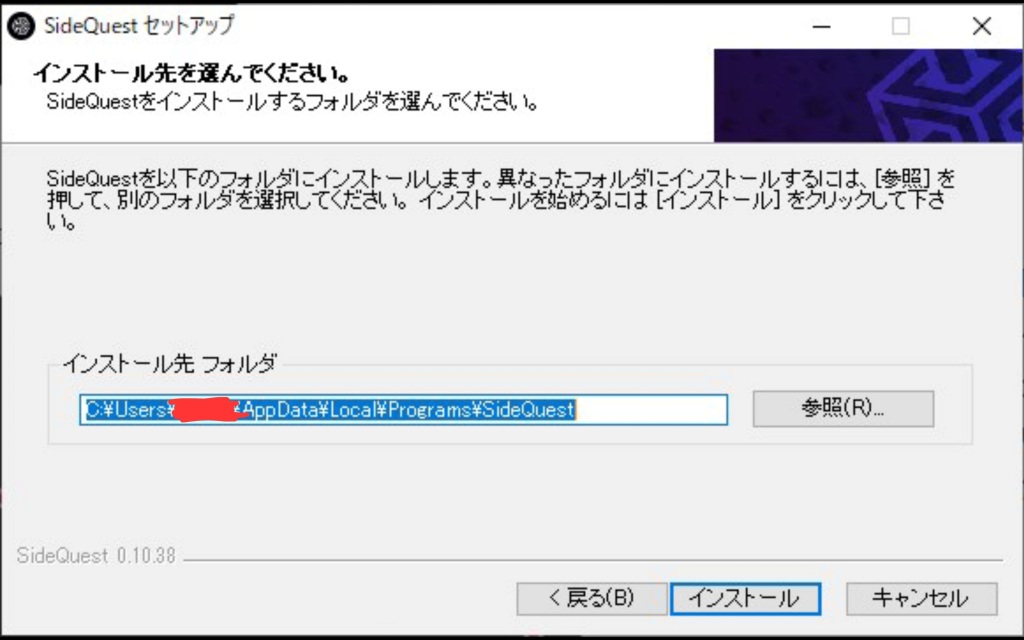
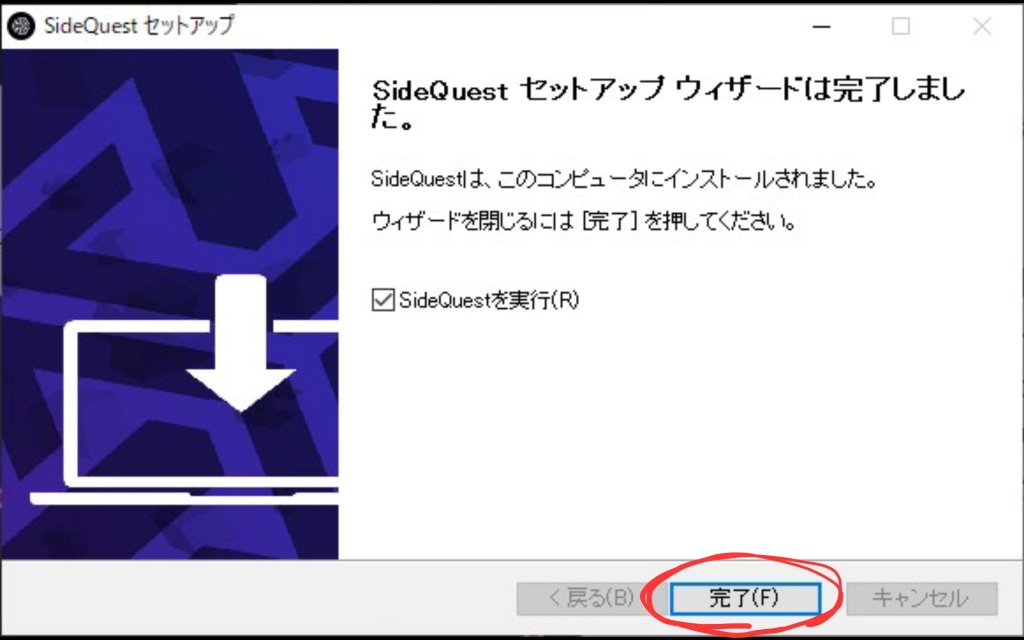
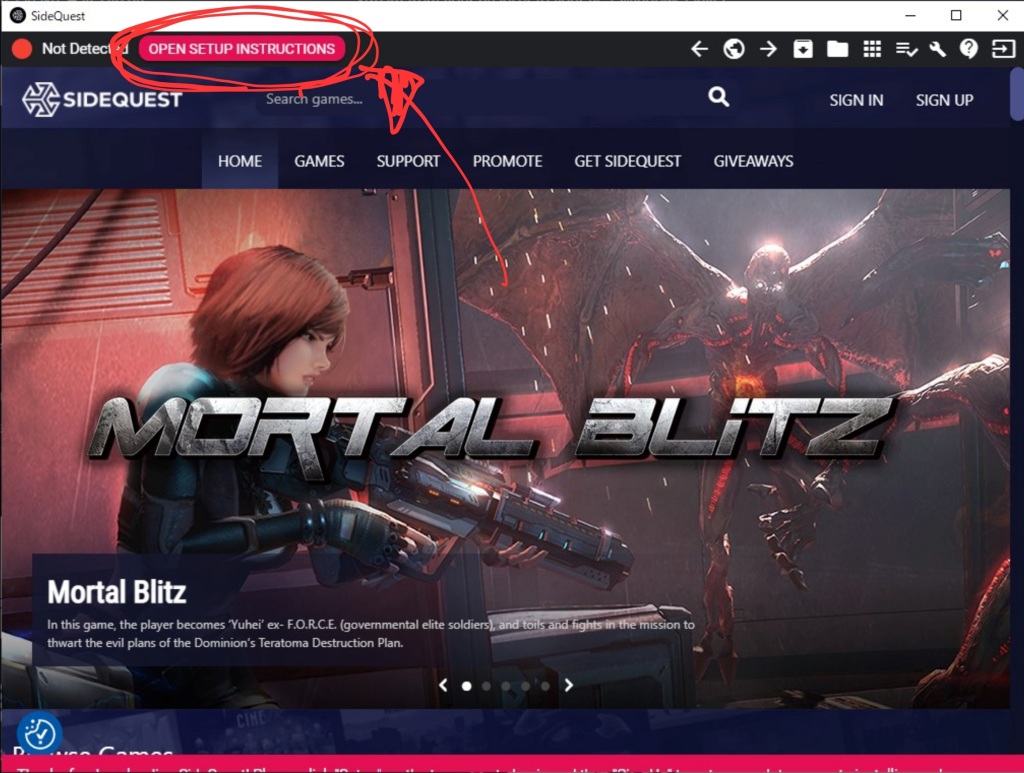
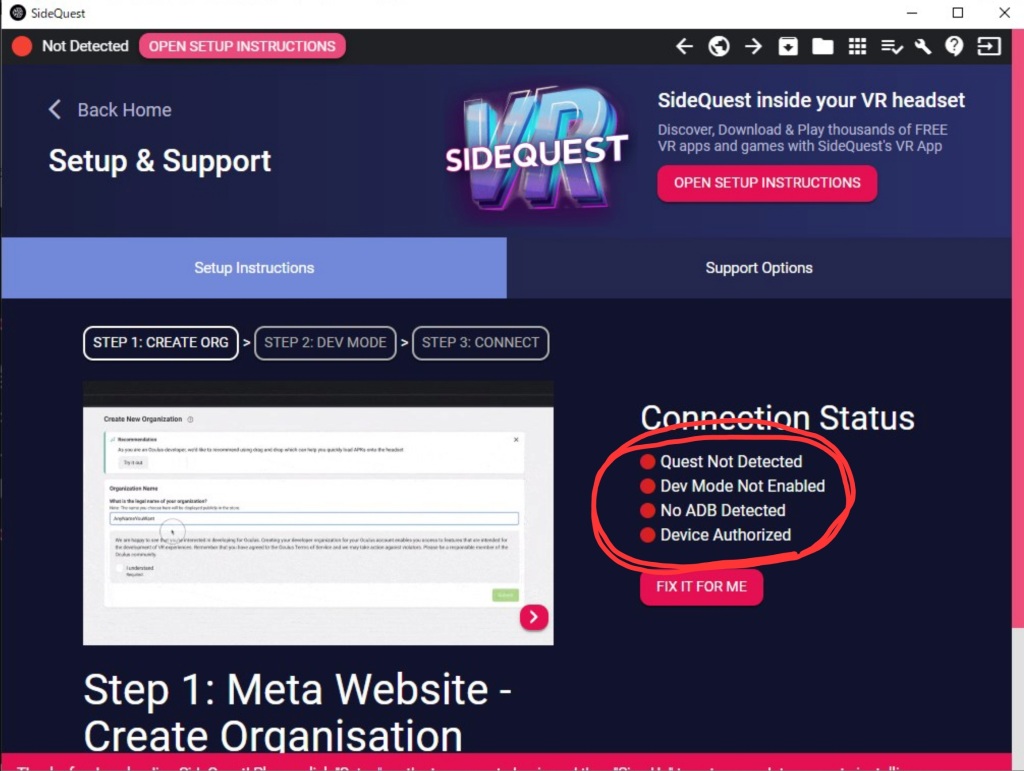

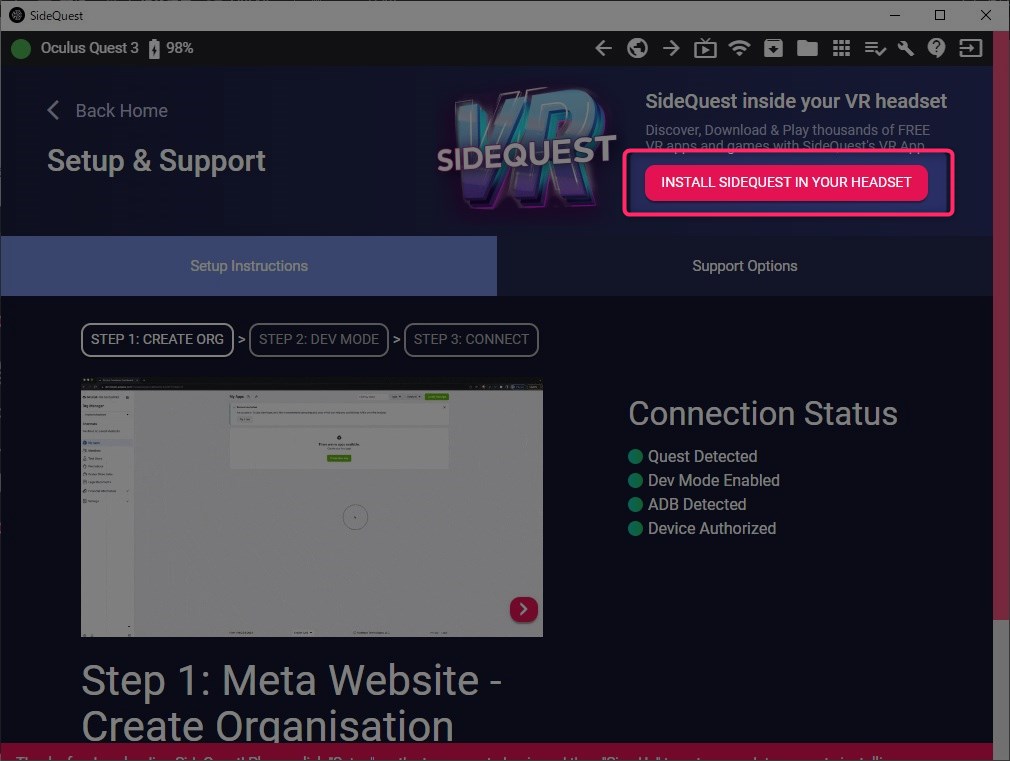
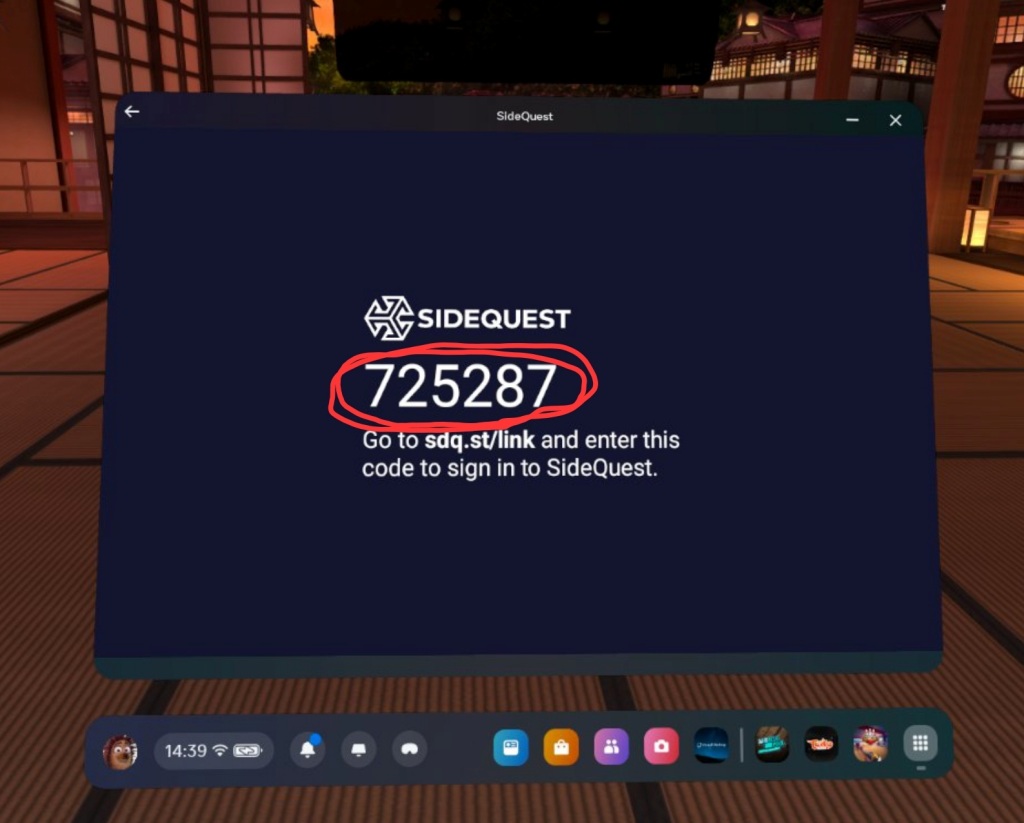
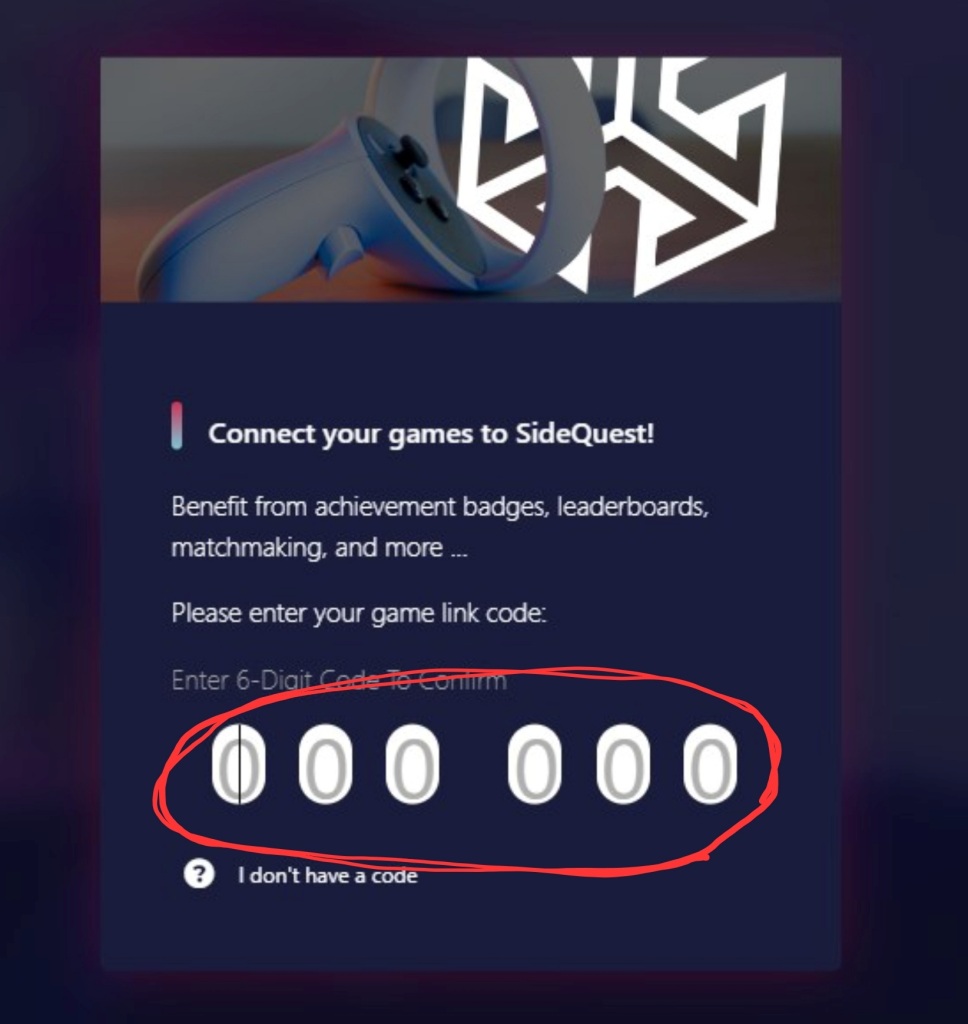
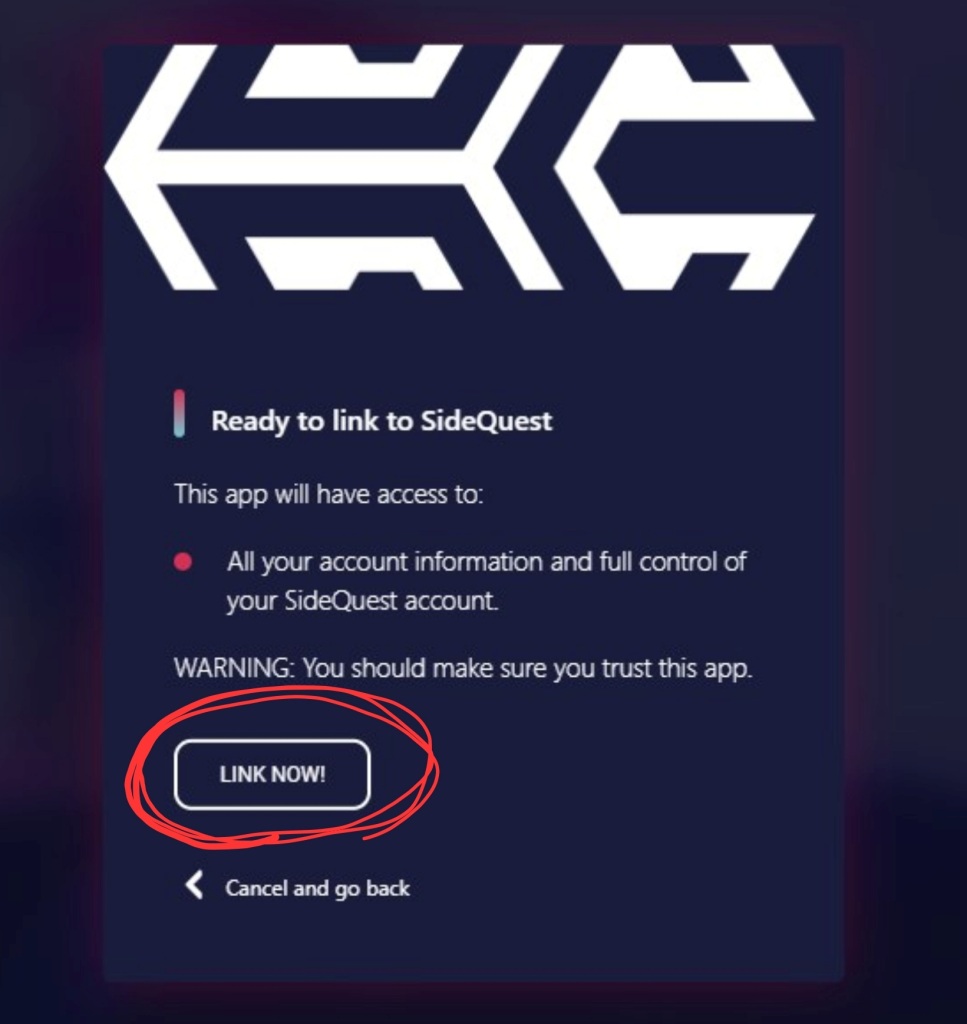
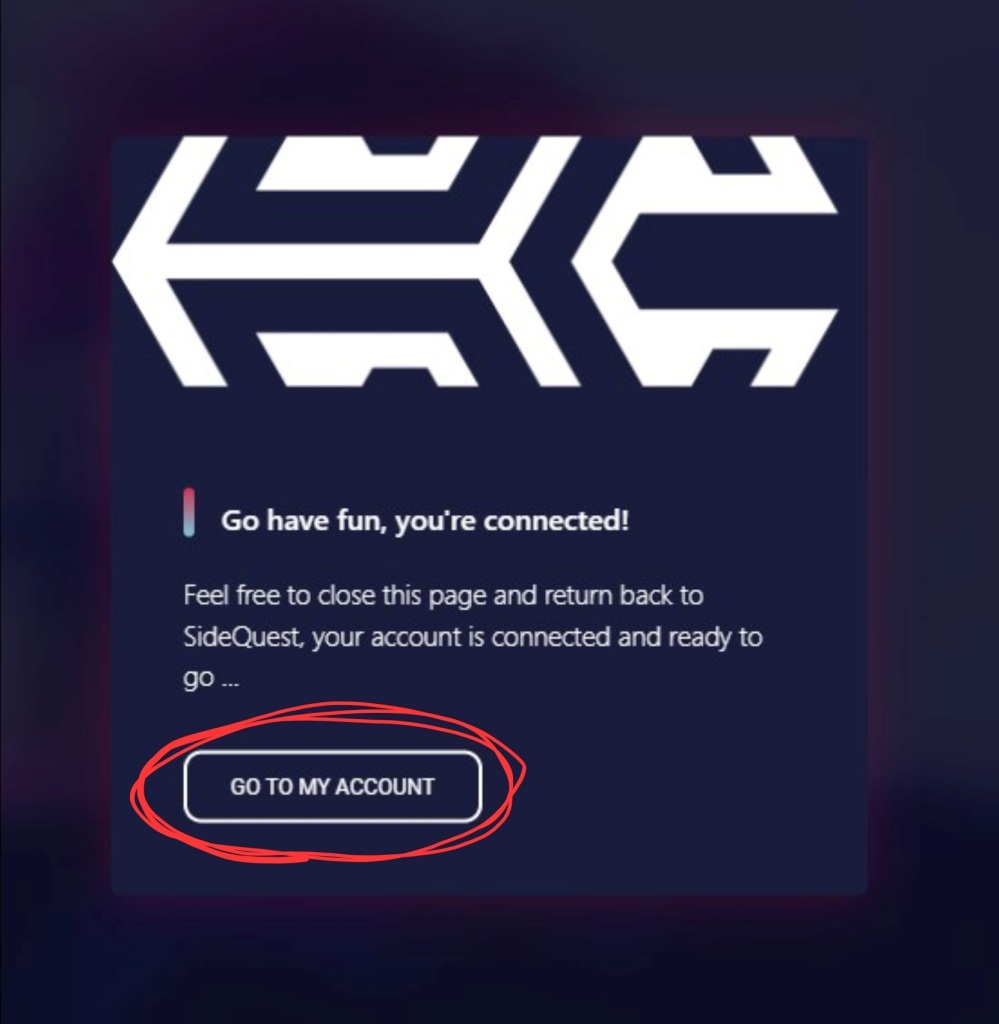
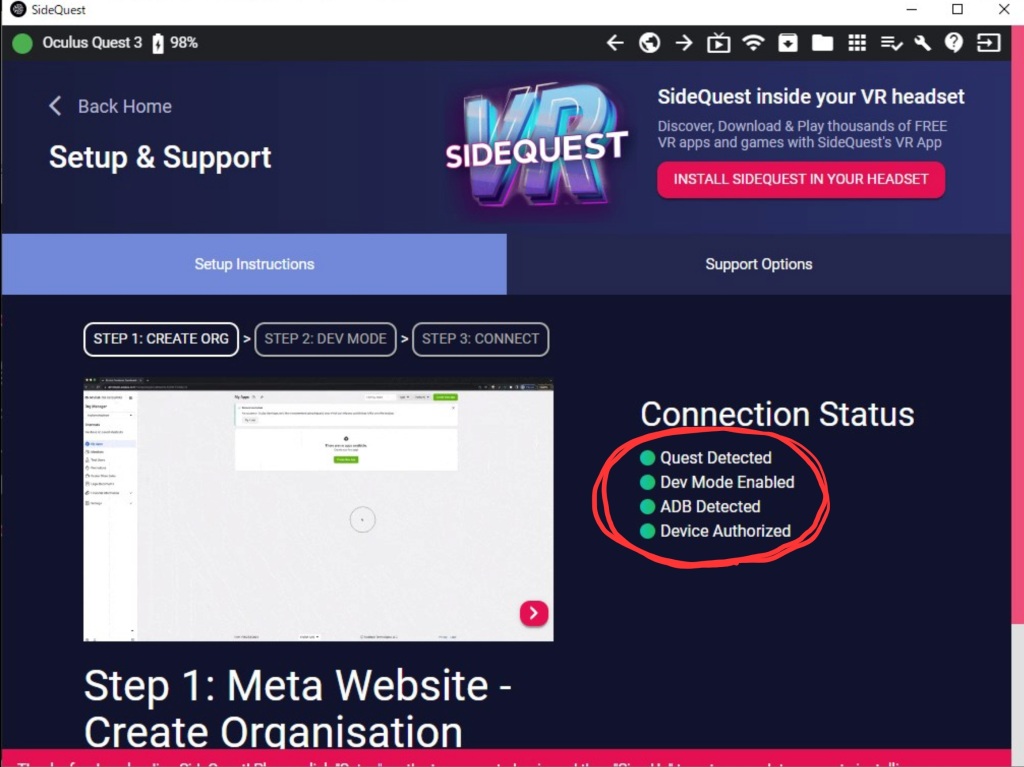
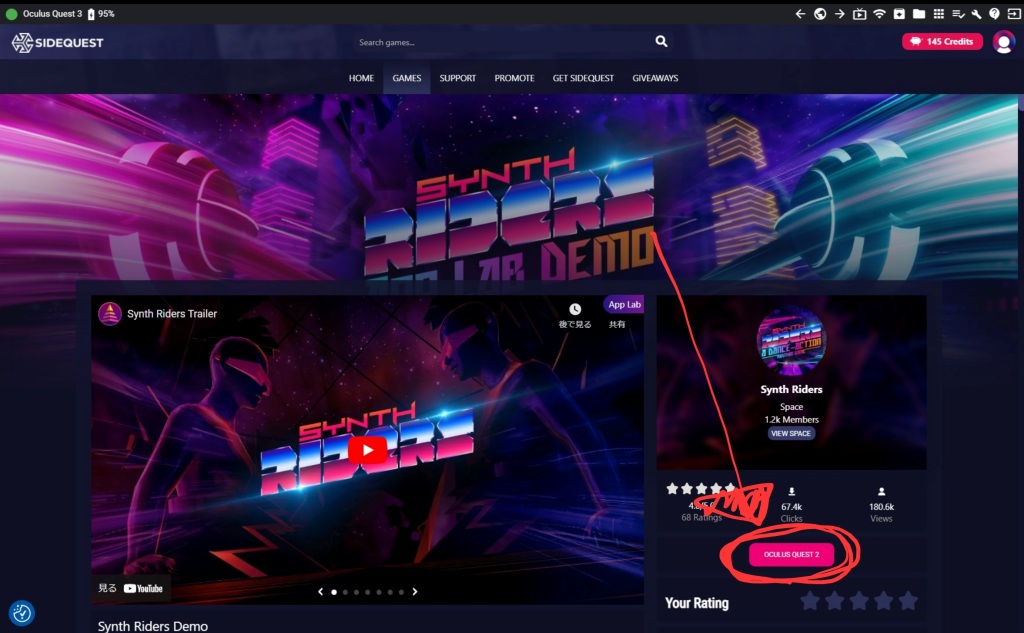

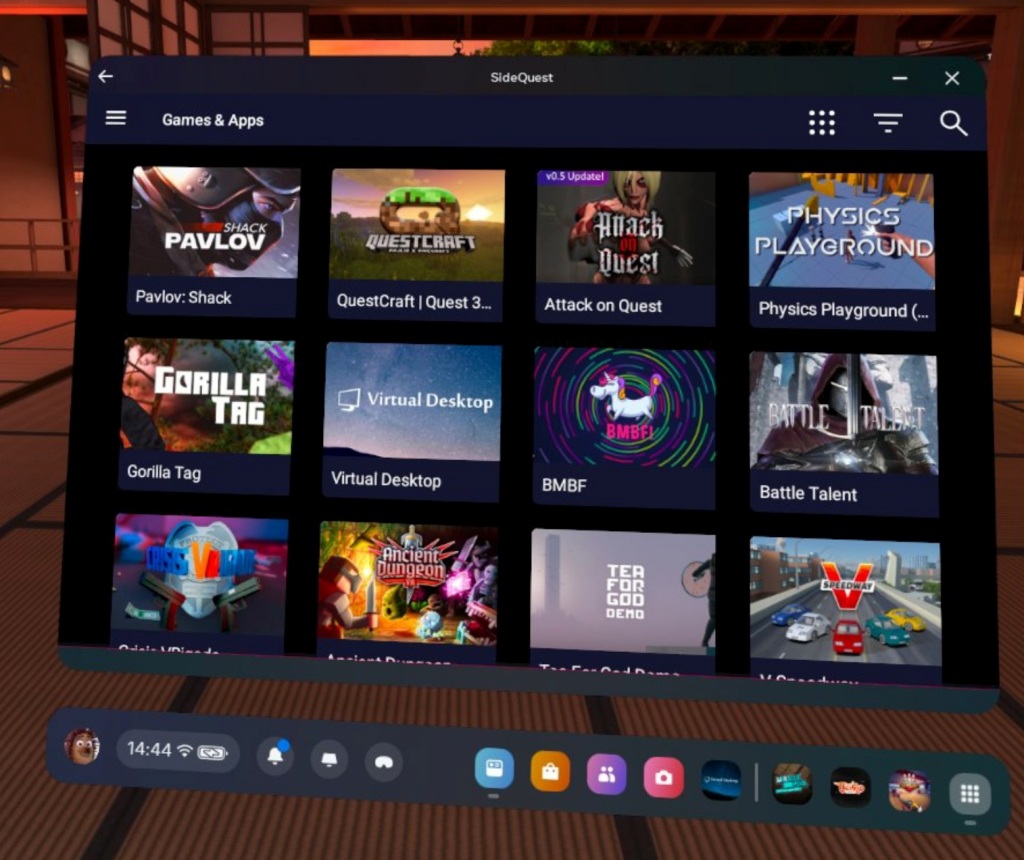
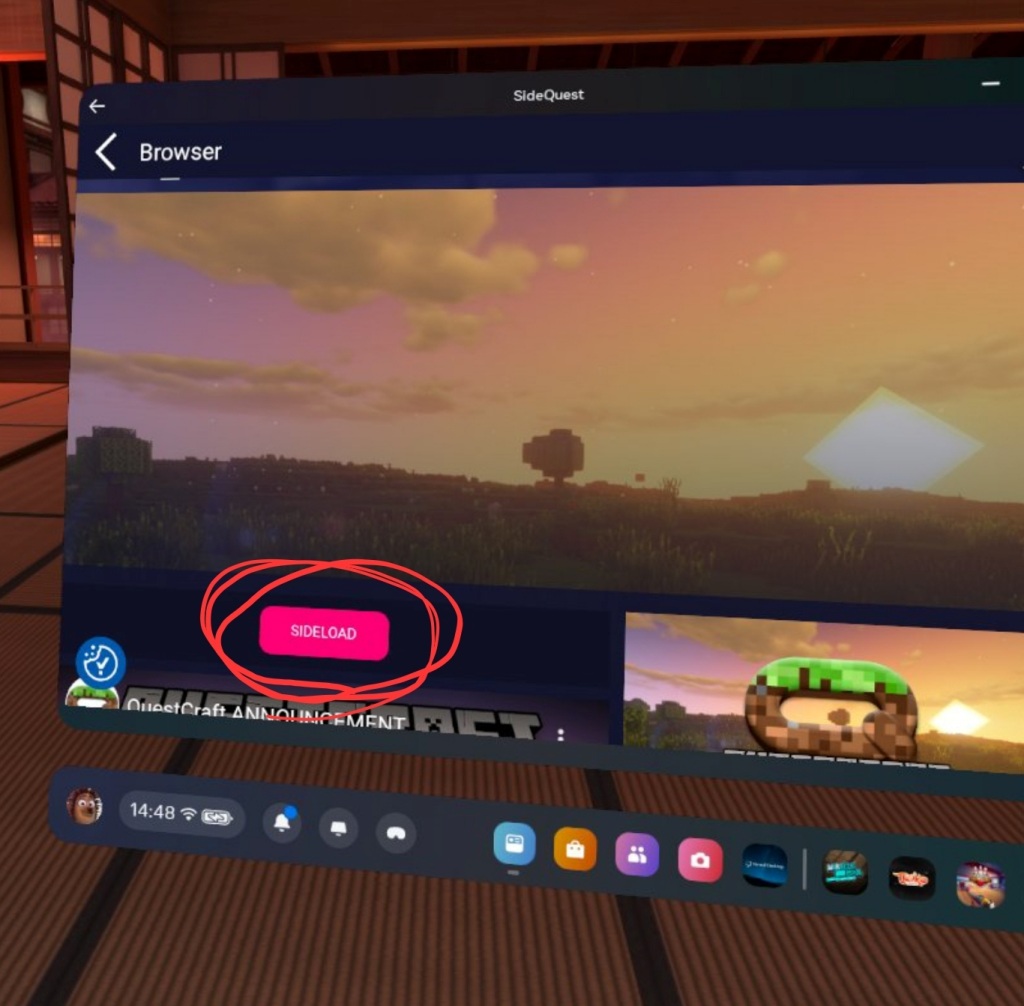














コメント